Как добавить видео с ютуба в инстаграм: поделиться роликом в истории, в ленте, в igtv и отправить в директ
Содержание:
- Функции Директа
- Как отправить сообщение в инстаграм с компьютера?
- Статусы переписки и как они могут меняться
- Как использовать Директ Инстаграм для продвижения
- Как отправить сообщение
- Как выложить видео с Ютуба в Инстаграм
- Проблемы и их устранение
- Особенности работы
- Как повысить эффективность рассылки в Инстаграм: 5 советов
- Как в Instagram Директ удалять и восстанавливать переписку
- Лимиты и ограничения
- Можно ли удалить сообщения
- Рекомендации по работе: как писать в Директ Инстаграма
- Как пользоваться директом в инстаграм
- Что такое Инстаграм и каковы его особенности
Функции Директа
Функции личных сообщений в Инстаграм не сводятся к банальному «написали цену в директ» .
Instagram активно развивает функцию директа, в 2020 году Facebook объединил личные сообщения в Instagram и Messenger. Это было сделано для удобства пользователей, чтобы те могли общаться друг с другом в одном приложении.
К старому функционалу добавились возможности прикреплять анимированные наклейки и ГИФ, отправлять реакции. Можно выбирать цветовую схему чатов, доступно более 20 цветовых решений. Помимо прочего, пользователи теперь могут отвечать на сообщения в директ, проведя пальцем по экрану.
Даже сам значок директа изменился. Раньше это был самолетик, а теперь иконка больше напоминает значок мессенджера из Facebook.
Если вы еще не обновили настройки Instagram, советуем сделать это уже сейчас и идти в ногу со временем.
Чтобы обновить директ в вашем профиле, сделайте следующее:
- Войдите в вашу ученую запись Instagram. Нажмите на три точки или три полоски (в зависимости от типа вашего устройства) в правом верхнем углу экрана;
- Перейдите в раздел «Настройки» во всплывающем окне;
- На новой открывшейся вкладке первой строчкой будет опция «Обновить обмен сообщениями», выберите ее;
- Система откроет перед вами новую страницу с информацией об обновлении, подтвердите свое согласие, нажав на кнопку «Перейти» внизу экрана;
- Интегрируйте ваши аккаунты Instagram и Facebook.
Групповые чаты
Еще одна прекрасная возможность, которую дает директ – создание групповых чатов. Вы можете пригласить в общую беседу нескольких друзей, либо коллег.
Чтобы создать групповой чат сделайте следующее:
- Войдите в свою учетную запись Инстаграм и нажмите на значок директ в правом верхнем углу.
- Нажмите на кнопку «Новое сообщение». Кнопка находится в правом верхнем углу экрана;
- Найдите первого участника группового чата по поиску, нажмите на кружок напротив имени пользователя, чтобы добавить его в беседу;
- Выберите опцию «Создать чат» в правом верхнем углу экрана;
- Добавьте остальных участников диалога.
Групповые чаты в директе
Все пользователи, включенные в групповой чат, смогут читать и отправлять сообщения. Если хотите создать несколько групповых чатов, для каждого можно выбрать отдельное название, чтобы не путаться.
Быстрые ответы
Эта функция значительно упростит работу магазинов в Инстаграм.
Как правило, пользователи задают одни и те же вопросы – о товарах в наличии, способах и сроках доставки.
Необходимо создать пул самых популярных вопросов и составить шаблонные ответы на каждый из них. Затем сделайте следующее:
- Войдите в вашу ученую запись Instagram. Нажмите на три точки или три полоски (в зависимости от типа вашего устройства) в правом верхнем углу экрана;
- Перейдите в раздел «Настройки» во всплывающем окне;
- На новой странице выберите пункт «Компания»;
- Выберите строку «Быстрые ответы» на IPhone или «Сохраненные ответы» на Android;
- На новой странице вы увидите список сохраненных ответов. Добавить новый ответ можно кнопкой «+» в правом верхнем углу.
Настройка быстрых ответов
Каждому быстрому ответу присваивается цифра. При общении в директ с клиентами, просто напишите определенное цифру, под которой сохранен ваш ответ и система предложит отправить текст.
Например, можно сохранить адрес и подробное описание, как добраться до офиса вашей компании под цифрой 1. Таким образом, на вопрос клиента «Где мне вас искать?» вы сможете нажать цифру 1 и выбрать готовый ответ.
Эта функция позволяет отвечать клиентам еще быстрее и сокращает время на ведение деловой переписки.
Исчезающие сообщения
Особый вид сообщений в директ – исчезающие. Это может быть фото или видео, их можно отправлять как в личные, так и в групповые чаты. Информация пропадает сразу после просмотра, и увидеть ее повторно невозможно.
Чтобы отправить исчезающие сообщения с фотографией:
- Откройте директ и выберите диалог с пользователем, либо групповой чат;
- Нажмите на иконку в виде фотоаппарата. Перед вами откроется режим камеры. Сделайте фото, при необходимости наложите эффект;
- Двигайте строку под фото, чтобы выбрать режим просмотра «Разовый просмотр», «Разрешить повторный просмотр» или «Оставить в чате».
Чтобы отправить исчезающие сообщения с текстом:
- Перейдите в диалог с пользователем;
- Проведите по экрану снизу вверх;
- Напишите и отправьте сообщение.
При отправке фото с разовым просмотром, пользователь сможет посмотреть изображение один раз, повторно оно уже не откроется, хотя надпись останется. В случае с текстом исчезающее сообщение доступно только один раз при повторном открытии диалога его не будет.
Исчезающие сообщения
Как отправить сообщение в инстаграм с компьютера?
Решая вопрос, как писать сообщения в инстаграме с компьютера, следует не только действовать по прямой инструкции, но задействовать сторонние приложения. Продукты дают доступ к персональным сообщениям владельца учетной записи.
Есть много преимуществ, которые делают приложения популярными. Одновременно стоит выделить и недостатки. Перед тем как посмотреть и отправлять сообщения на компе, стоит учесть следующие факторы:
Пользователям социальной сети разработчики предлагают немало неофициальных ПО. Если на ПК или на телефоне установлена надежная антивирусная программа, можно попробовать задействовать ее. Среди популярных востребованных способов следует отметить:
- RuInsta – бесплатная версия;
- InstaPic – платная;
- Wingram – платная.
Статусы переписки и как они могут меняться
Когда вы отправляете личные сообщения одному адресату, то в самом низу вашего диалога можно увидеть информацию о статусе письма. Там может обозначаться дополнительное воспроизведение или скриншот экрана другим человеком.
Под доставленными письмам будет отображаться белая галочка. После прочтения она поменяет свой цвет на серую. Если переписка групповая, то вы можете увидеть статус переписки для каждого члена группы. Для этого нужно нажать на группу, удерживать ее. Откроется небольшое меню, где нужно выбрать «Посмотреть действия». Там будет отображаться статус отправленного снимка для каждого человека в группе.
Обратите внимание! Вы можете проверить статус отправленного вами письма только до того момента, пока другой участник диалога не отправил свой ролик. В таком случае вы больше не сможете отследить статус в группе
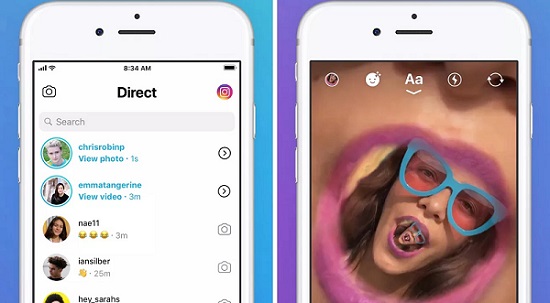
Как использовать Директ Инстаграм для продвижения
Выстраивайте коммуникации с клиентами
Коммуникация с клиентами и подписчиками в Инстаграм (как и в других соцсетях) должна приводить к запланированным целям – продажи, узнаваемость бренда, улучшение имиджа к компании.
Какие ошибки в коммуникации приводят к сливу лидов, то есть чего делать НЕ надо:
- Игнор входящих сообщений. В идеале поступающие заявки должны обрабатываться в течение первых двух часов. Если сообщения висят без ответа подня и дольше, то это гарантированно потерянные лиды. Обязательно настройте уведомления от Инстаграм на телефоне.Если вы ведете сразу несколько аккаунтов, используйте сервисы для отслеживания сообщений и комментариев.
- Отсутствие конкретных ответов на поставленные вопросы. Не стоит отвечать готовым текстом на все сообщения подряд, проявляйте индивидуальный подход. Если человек вынужден вытягивать из вас информацию, переспрашивая одно и то же несколько раз, то, в конечном счете ему это надоест.
- Грубость. Тут без комментариев. Желание что-то покупать отпадает сразу.
- Трата времени, когда приходится отвечать на одни и те же вопросы. Подготовьте свой аккаунт или страницу так, чтобы ответы на самые частые вопросы были на виду. Создайте F.A.Q. в разделе с актуальными стори и добавьте туда информацию об оплате, доставке, ценам, характеристикам товара. Кто-то все равно будет спрашивать это все в личке, но таких людей будет меньше – на этот случай настройте быстрые ответы.
- Когда обработку лидов сваливают на SMM-специалистов. Это неправильно, так как сммщик не знает всех тонкостей товара и бизнеса и не сможет корректно ответить на все вопросы. Этим должен заниматься менеджер по продажам.
Делайте рассылки
С помощью рассылок можно присылать подписчикам последние новости магазина, уведомлять их о новых поступлениях товара, скидках и акциях, изменениях в работе компании и так далее. Для этого лучше пользоваться специальными сервисами, о них мы писали в статье о массовых рассылках в Инстаграм.
Чтобы не потерять раскрученный аккаунт за спам, лучше создать для рассылок отдельный аккаунт и просить всех, кто согласен получать рассылки, подписаться на него.
Статья в тему: 10 лучших сервисов для рассылки в Директ Инстаграм
Создавайте групповые чаты
Как альтернативу рассылкам можно создавать групповые чаты в Директе. А лучше использовать оба инструмента. Групповой чат в Direct мало чем отличается от аналогичных чатов в любом мессенджере. Вы создаете чат, добавляете в него людей, выбираете кого назначить администратором и обмениваетесь сообщениями.
Настройте быстрые ответы
Быстрый ответ в Директ – это функция, позволяющая отправлять готовый текст, а не писать заново каждое сообщение. В настройках можно создать шаблон ответа и кодовое слово, которое будет запускать этот ответ.
Например, вы продаете кальяны и у вас спрашивают цену. Задайте любое кодовое слово, допустим, «цена», которое будет запускать готовый шаблон:
«Здравствуйте! Цена кальянов размера S – 500 рублей, средние кальяны стоят 1 000 рублей, а самые большие кальяны мы продаем по 1 500 рублей за штуку».
Подробнее о том, как настраивать такие шаблоны, читайте в статье «Быстрые ответы в Директ Инстаграм».
Еще можно подключить автоответчик с приветствием для новых подписчиков. Но это делается уже через сторонние сервисы.
Полезные инструменты для Директа
Программы или сервисы, которые позволяют заходить в директ с ПК, отслеживать новые сообщения и делать рассылки.
Директ с ПК. Чтобы пользоваться Инстаграмом с компьютера, нужно зайти в Microsoft Store, скачать официальное приложение и зайти в него под своим логином и паролем. Но учтите, что приложение работает только с Windows 10. В ОС ниже десятки работать не будет. В скором времени, Директ будет доступен и веб-версии.
- Instaplus.me – сервис для продвижения в Инстаграм. Основные возможности для Директа: автоматические приветствия новых подписчиков в Direct и быстрые рассылки по своей базе подписчиков.
- Tooligram – позволяет настроить автоматическое приветствие и отслеживание новых сообщения, а также запускать рассылки.
- Zengram – еще один сервис для автоматизации продвижения в Инстаграм, с возможностью настройки автодиректа.
- I2CRM – сервис интеграции Инстаграм в CRM, позволяет отвечать на сообщения в Direct и комментарии прямо из CRM. Есть также интеграция с WhatsApp.
Как отправить сообщение
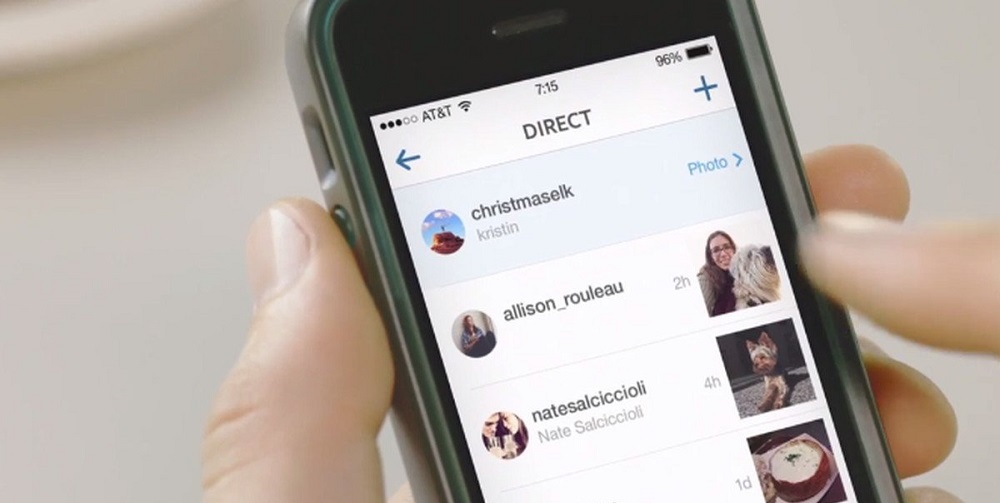
Вкладку директа найти очень просто, она расположена на основной странице в новостной ленте на верхней панели. Иконка выглядит в виде бумажного самолетика, нажав на нее, попадете в личный чат. Здесь можете выбрать нужного пользователя и отправить ему текстовое сообщение или приложенный цифровой контент.
Следует учитывать, что у директа Инстаграма есть одно важное ограничение. Социальная сеть установила строгий лимит на количество отправленных сообщений
Согласно требованиям, можете написать не более 50 писем посторонним лицам, на которых не подписаны, а переговоры между друзьями и подписчиками имеют предел в 100 штук. Подобные меры были введены сервисом для предотвращения спама и использования рекламных рассылок.
Ниже подробно рассмотрим, как начать общение на мобильных устройствах с разной операционной системой.
С Андроида
Если пользуетесь мобильным приложением на смартфоне с операционной системой Андроид, то процедура отправки личного сообщения будет выглядеть следующим образом:
- Запустите утилиту на телефоне.
- Выполните вход в свою учетную запись, пропишите личный пароль и логин.
- После этого окажетесь на основной странице сервиса с новостной лентой.
- Раздел личного чата расположен на верхней панели рабочего пространства. Иконка изображается в виде бумажного самолетика.
- Кликнув на нее, на экране появится новое окно, в котором будет представлен список всех ваших подписчиков.
- Выберите нужного человека.
- На дисплее отобразится чат с полем для ввода.
- Напишите личное сообщение и отправьте его получателю, нажав соответствующую кнопку.
Чтобы написать письмо постороннему аккаунту, на которого вы не подписаны, проделайте следующую процедуру:
- Найдите в социальной сети нужную учетную запись.
- Под наименованием профиля выберите раздел – написать.
- Пропишите текст сообщения.
- Отправьте запрос.
После этого получатель должен подтвердить и разрешить прием послания, в противном случае сообщение будет заблокировано.
С Айфона
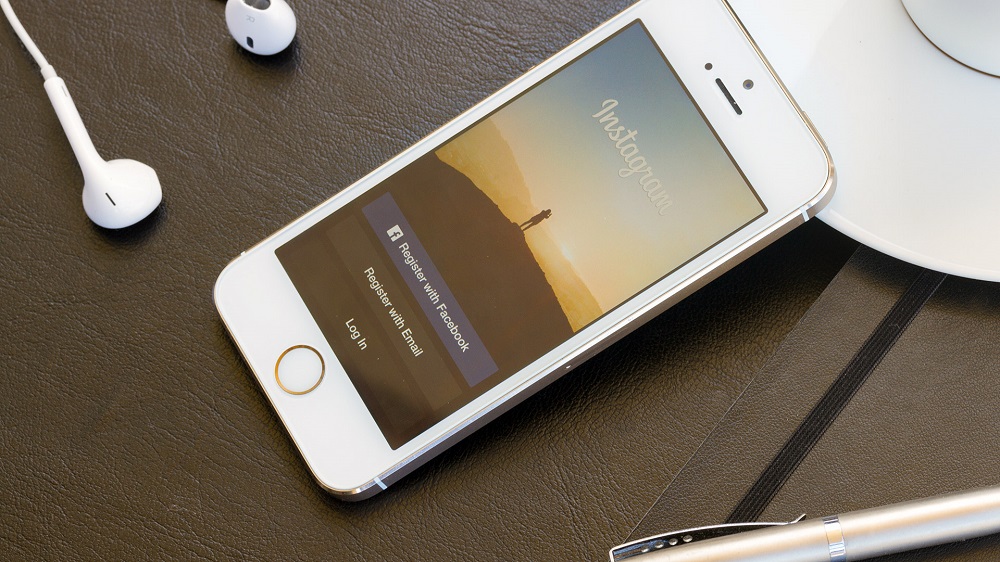
Порядок написания личного сообщения с Айфона производится согласно инструкции, представленной выше. Разница заключается лишь в размещении основных элементов управления на рабочем пространстве. Чтобы отправить письмо, следуйте алгоритму:
- На главной странице социальной сети найдите иконку в виде бумажного самолета и нажмите на нее, она располагается в верхнем углу экрана.
- Откроется список всех пользователей, на которых вы подписаны и которые подписаны на вас.
- Выберите нужный контакт и напишите текстовое сообщение.
- Нажмите на кнопку отправки, готово.
Групповой чат Инстаграм может включать в себя одновременно 32 человека, чтобы его создать выполните следующие действия:
- Выполните вход в социальную сеть под своей учетной записью.
- В главном меню перейдите в директ – индикатор в виде бумажного самолета.
- На верхней панели найдите кнопку создания нового чата и нажмите на нее.
- На следующей странице будут показаны все пользователи, на которых вы подписаны.
- Пометьте галочкой всех, кто будет включен в общий чат.
- После этого откроется окно переписки. Наберите текст и отправьте получателям.
Как выложить видео с Ютуба в Инстаграм
Выложить в Инстаграм скачанное с Ютуба видео, чтобы оно стало доступно для просмотра подписчикам, можно разными способами.
- Поделиться в своей истории;
- Добавить видеофайл в ленту;
- Загрузить клип в IGTV;
- Поделиться видеороликом с человеком, отправив ему ссылку на Ютуб в директ Instagram.
Рассмотрим все эти способы с пошаговыми действиями
Поделиться в истории
Чтобы добавить в сторис Инстаграм видео с ютуба достаточно следовать следующей инструкции:
- Открыть категорию«Новости» в нижнем левом углу приложения Инстаграм;
- Запустить сторис, кликнув в левом верхнем углу значок историй;
- Провести по экрану вверх, чтобы открыть галерею;
- Найти скачанный с Ютуба ролик и добавить его в историю;
- Прикрепите стикеры на каждую часть сторис, если видео длиннее 15 сек;
- Поделиться историей с подписчиками;
 Загрузка видео в историю из галереи телефона
Загрузка видео в историю из галереи телефона
Более подробно о том как добавить видео в сторис Инстаграм мы писали в этой статье. Из статьи вы узнаете обо всех способах и лайфхках как добавить видео в сторис, подготовить ролик к публикации, сделать его оригинальным и интересным.
Выложить как пост
Скачанные видео с ютуба можно разместить в виде постов непосредственно в ленту Инстаграм.
Порядок действий, как опубликовать пост:
- Зайти в профиль социальной сети;
- Нажать в нижней части дисплея на значок «плюсик»;
- Выбрать нужный клип, кликнуть кнопку «Далее»;
- Применить необходимые фильтры;
- Добавить описание;
- Кликнуть «Поделиться».
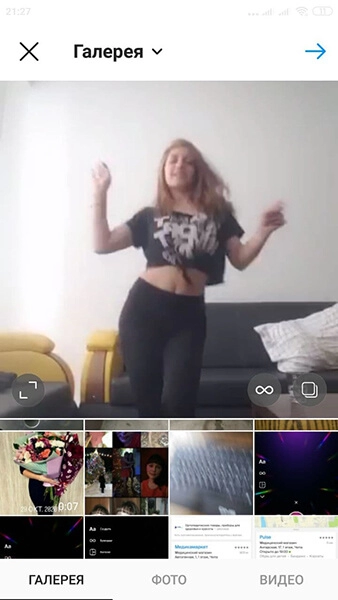 Добавить в ленту
Добавить в ленту
Дождаться окончания процесса загрузки и разместить пост в Instagram.
Загрузить в IGTV
Опубликуйте видео из Ютуб на канале IGTV, для этого необходимо выполнить следующие действия:
- Перейти на страницу своего профиля в приложении Инстаграм;
- Кликнуть на значок плюса, чтобы открыть меню добавления контента;
- Выбирать IGTV;
- Добавить обложку для видеоклипа;
- Написать название и описания ролика;
- Настроить параметры публикации;
- Нажить кнопку опубликовать.
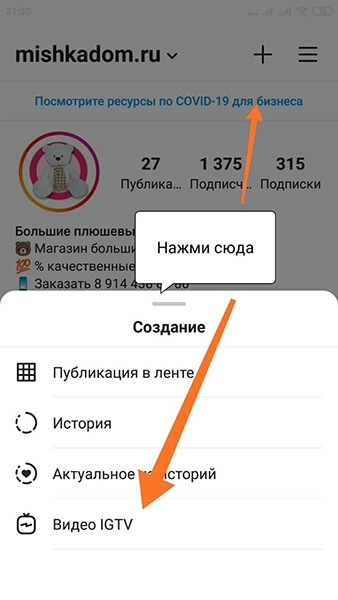 Добавить IGTV
Добавить IGTV
После обработки видеоролика приложением Инстаграм, опубликованное IGTV станет доступно подписчикам и гостям аккаунта.
Отправить в директ
Существует возможность поделиться видео с ютуба в Инстаграм с помощью отправки ссылки на клип конкретному пользователю. С этой целью необходимо выполнить следующие действия:
- Запустить на смартфоне ролик на Ютубе, нажать под ним вкладку«Поделиться»;
- Кликнуть кнопку «Direct» в открывшемся окне;
- Запустится в приложение социальной сети;
- Выбрать, кому отправить контент;
- Напротив выбранных имен пользователей поставить галочки и кликнуть «Отправить по отдельности»;
- Выбранным пользователям будет отправлена ссылка на ролик.
Отправка ссылки в директ – быстрый и простой способ поделиться в инстаграм видео с ютуба.
На сегодняшний день это все способы загрузки видео с Ютюба в профиль Инстаграм с использование мобильного телефона.
Проблемы и их устранение
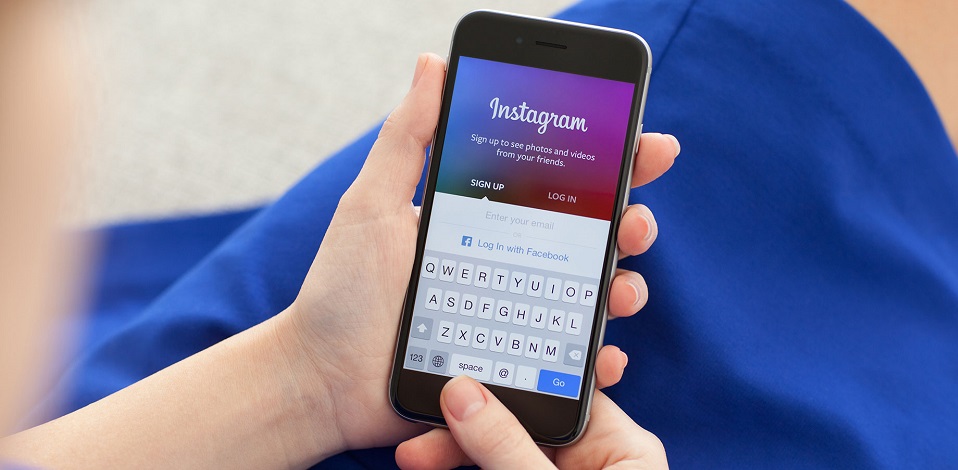
Если возникают проблемы при отправке или при чтении полученного сообщения, либо функция полностью не работает, то причины могут быть разные: от неполадок самого мобильного устройства, до ограничения прав доступа. Ниже рассмотрим популярные ошибки и их решения:
- Не получается отправить сообщение, не видно новых поступлений от собеседника. Причиной некорректного отображения и работы сервиса может послужить отсутствие постоянного соединения с интернетом или низкая скорость подключения.
- Функция директ полностью отсутствует. Попробуйте обновить мобильное приложение и операционную систему своего мобильного телефона. Старайтесь пользоваться только актуальными версиями программного обеспечения. При необходимости удалите и заново установите утилиту.
- Полученное в письме вложение – видеоролик или фотография не открывается. Не сможете посмотреть цифровые материалы, если не подписаны на автора контента (касается заблокированных профилей). Решить проблему можно, подписавшись на аккаунт.
- Не поступают уведомления. Возможно отключена функция автоматического оповещения о полученных сообщениях. Зайдите в настройки чата и активируйте звуковые уведомления.
- Превысили установленный лимит общения за текущие сутки, рекомендуется подождать, пока снимут блокировку.
- Системные ошибки. Причиной может послужить сбой в работе самого сервиса. Попробуйте написать в чате спустя некоторое время и перезагрузите мобильное приложение.
- Если переписка была стерта, то восстановить сообщения в Инстаграм после удаления не получится при помощи стандартных инструментов. В таком случае остается обратиться к собеседнику или в службу поддержки, запросив у них необходимую информацию.
В статье рассмотрели, где находится директ в Инстаграме. В результате социальная сеть превращается в уникальный сервис с широким набором функциональных возможностей, начиная от публикации фотографий и видео, заканчивая общением в личном чате.
Особенности работы

Выше нам удалось разобраться, что Direct в Инстаграме – это такая разновидность мессенджера, помогающая создавать личные и групповые переписки. С его помощью пользователи могут:
- обмениваться интересными сведениями и ценной информацией;
- выстраивать коммуникацию и обратную связь;
- налаживать контакт с подписчиками;
- покупать и продавать товары и услуги.
Как зайти на сервис
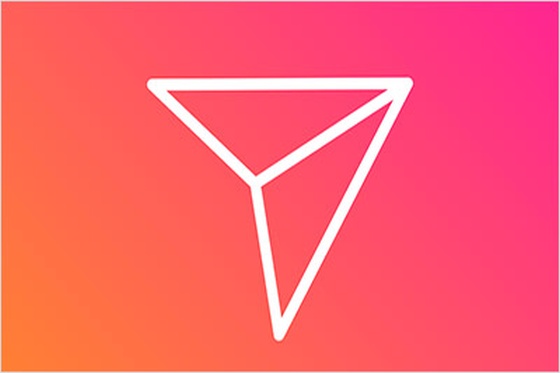
Первый вопрос, наиболее часто задаваемый пользователями, – где находится Директ в Инстаграме? Чтобы перейти в заветный мессенджер, требуется выполнить ряд нехитрых действий:
- авторизоваться в официальном приложении Instagram;
- перейти в новостную ленту;
- нажать на кнопку в виде самолетика, расположенную в правом верхнем углу.
Проделав перечисленные манипуляции, вы окажетесь во вкладке, где будут отображены все диалоги и переписки (разумеется, при условии их наличия).
Как отправить сообщение
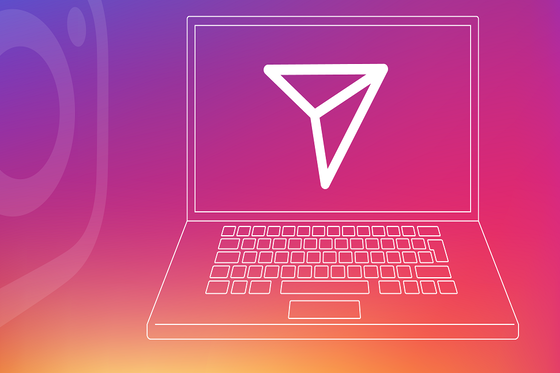
Как это – написать в Директ Инстаграм:
- перейдите в сервис;
- нажмите на карандаш, расположенный в правом верхнем углу;
- перед вами отобразится строчка для поиска адресата («Кому»), введите нужное имя.

Что можно отправлять
Так, например, к сегодняшнему помимо классически текстовых сообщений вы можете отправлять:
- фото и видео;
- аудио;
- исчезающие Истории;
- ответы на любые размещенные записи (как в основной ленте, так и в Stories-ленте).
Местоположением.
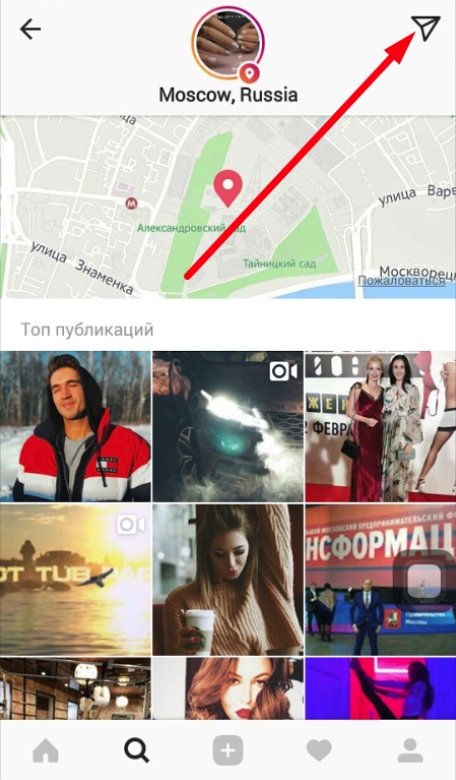
Понравившимся профилем.
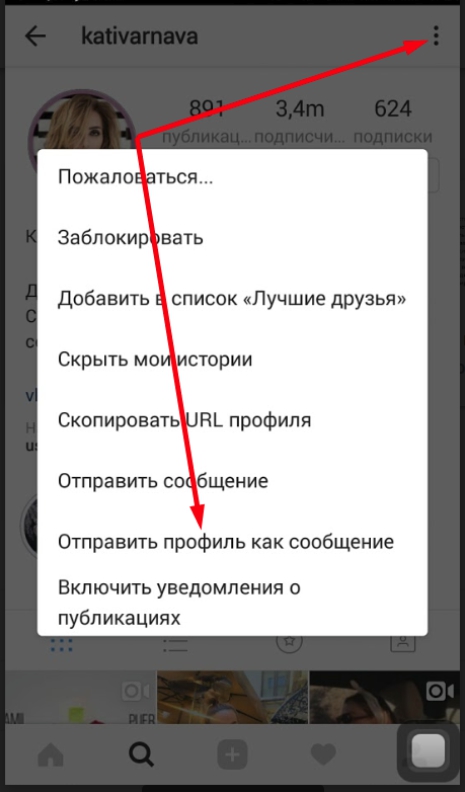
Хэштегом.
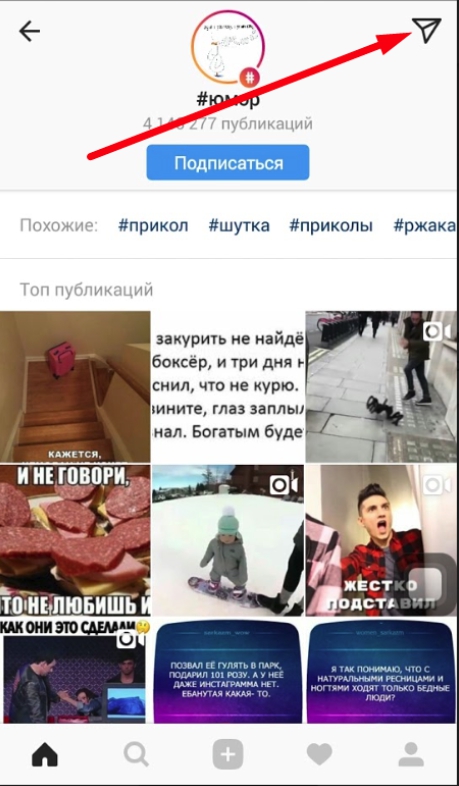
Единственный недостаток сервиса – лимит на количество символов. Вы попросту не сможете написать сообщение, объем которого превышает отметку в пятьсот знаков. Согласитесь, это не всегда бывает удобно.
Как повысить эффективность рассылки в Инстаграм: 5 советов
Как повысить эффективность рассылки — простые правила:
- Тексты без воды. В сообщении старайтесь рассказать о пользе своего предложения для клиента. Не нужно «лить» воду, — сразу переходите к основной части своего сообщения.
- A/B-тесты. Тестируйте разные сообщения и оценивайте их эффективность: какой текст приносит больше клиентов/денег/подписчиков.
- Работайте с целевой аудиторией. Делайте рассылки только по целевой аудитории: например, по активным подписчикам конкурентов. Не нужно отправлять сообщения всем Instagram-пользователям — это заметно снизит эффективность данного инструмента.
- Соблюдайте лимиты. Не отправляйте более 200 сообщений в сутки, чтобы избежать блокировки аккаунта.
- Не забывайте про ссылки. Вставляйте активные ссылки в сообщение — например, на сайт магазина.
Как в Instagram Директ удалять и восстанавливать переписку
Мобильное приложение позволяет удалять как отдельные сообщения, так и всю переписку целиком. Тут тоже всё просто. Чтобы удалить конкретное сообщение, откройте переписку с пользователем, нажмите и удерживайте сообщение, которое хотите стереть. Когда на экране появится меню, выберите в нем опцию «Отменить отправку сообщения» и подтвердите действие, если приложение его запросит. Чтобы удалить переписку целиком, нажмите и удерживайте иконку пользователя в Директ, а потом выберите в меню опцию удаления.
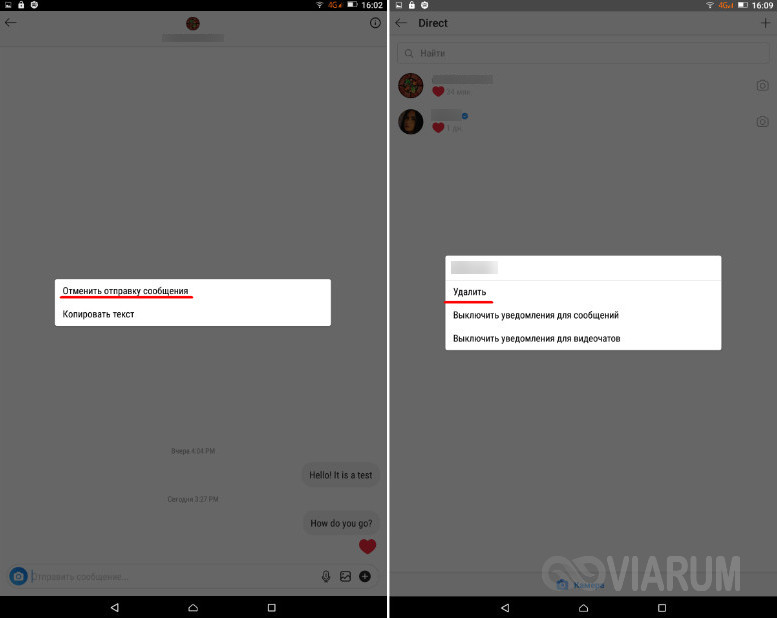
А вот как быть, если вы удалили переписку по ошибке? Есть какой-либо способ ее восстановить? Всё зависит от того, что именно вы удалили. Если вы удалили сообщение опцией отмены, восстановить его не получится. Иное дело полная переписка, восстановить ее реально, но, правда, только в том случае, если она сохранилась у вашего собеседника.
Можно, конечно, попробовать пустить в ход разные приложения для восстановления данных на Андроид, но нет никакой гарантии, что они справятся со своей задачей. Поэтому гораздо проще предотвратить потерю сообщений, воспользовавшись программами для резервного копирования данных, в том числе, переписки в Директ Инстаграм.
Лимиты и ограничения
Для каждого пользователя в “Инстаграме” установлен лимит отправки:
- 50 СМС в течение 24 часов сторонним пользователям;
- в среднем 70 сообщений своим подписчикам.
Если СМС будут отправляться без перерыва, администрация сети может заблокировать вашу страницу за подозрительную активность. Чтобы избежать временного бана, нужно отправлять тесты с небольшим перерывом.
Требования распространяются на аккаунты, зарегистрированные меньше 6 месяцев назад.
В интернете можно наткнуться на платформы, которые обещают отправку более 500 сообщений. Не стоит на них реагировать. Даже автоматические сервисы не могут обойти ограничения.
Можно ли удалить сообщения
В Инстаграме удалить сообщения возможно несколькими способами, в зависимости от того, от какого письма нужно избавиться:
- Если нужно удалить сообщение у себя и у собеседника, вызовите меню долгим нажатием и выберите пункт «Отменить отправку». Послание будет стерто, даже если человек уже прочитал его.
- Чтобы удалить диалог полностью, найдите его в Директе и долгим нажатием вызовите дополнительный список опций, где нужно выбрать «Удалить».
Отправить личные сообщения в Инстаграме можно через встроенный чат Директ. Функция была введена недавно, но стала популярной среди пользователей. Чтобы не рассылались рекламные предложения и спам, на количество посланий в сутки действует лимит. Для общения это не мешает, но спасает от нежелательных писем. Чтобы никто не смог узнать личную информацию, сообщение можно удалить не только у себя, но и у собеседника.
Рекомендации по работе: как писать в Директ Инстаграма
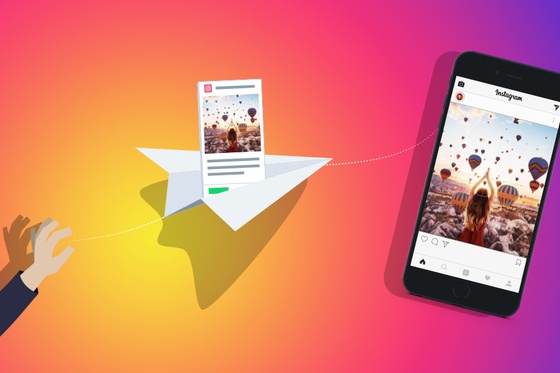
Как отправить исчезающее фото или видео
Это невероятно полезная опция, похвастаться которой может не каждый мессенджер. Более того, Instagram в этом плане был первопроходцем. Итак, как же отправлять подобные сообщения:
- Откройте нужный диалог.
- Нажмите на кнопку с камерой, расположенную в левом нижнем углу экрана.
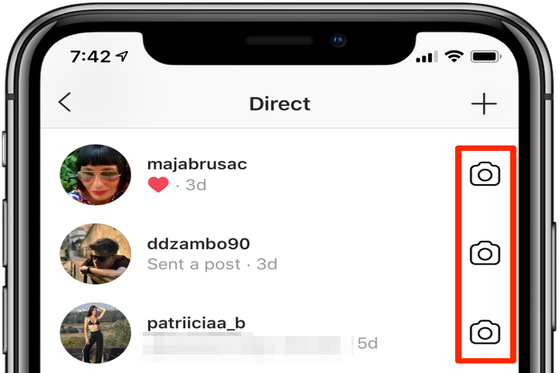
Далее остается только сделать фото или видео и нажать на «Отправить».
Можно ли создавать опросы и пересылать их
Да. Однако для этого вам предварительно придется открыть сервис отправки исчезающих записей. Далее нужно кликнуть по экрану и вставить опрос. Остальные действия идентичны тем, что вы совершаете при создании анкет-опросов в ленте Stories.
Как пожаловаться
Чтобы отправит жалобу, необходимо нажать на кнопку в правом верхнем углу экрана, на которой изображен восклицательный знак. Остается только указать причину. Например, рассылка спама.
Почему не приходят уведомления
Если у вас не отображаются сведения о полученных лайках, комментариях или сообщениях, скорее всего, они просто отключены в настройках телефона.
Как пользоваться директом в инстаграм
На сегодня директ обладает следующими функциями:
- Обмен сообщениями;
- Репост любых записей;
- Репост сторис;
- Отправка фотографий и видео роликов;
- Сохранения нужных материалов;
- Групповое общение (создание чата с несколькими пользователями);
- Видеовызовы;
- Отправка аудио сообщений;
Важно!
Если у вас появится новое сообщение в Директ, то вместо значка самолета высветится красный кружок с количеством сообщений, поэтому не обязательно постоянно проверять диалоги.
Рассмотрим все функции по порядку.
Обмен сообщениями в Direct Instagram
Есть несколько способов написать сообщение в директ:
- После открытия директа нужно;
- Нажмите на значек «+» в правом верхнем углу;
- Выберите человека, которому нужно отправить сообщение. Если выбрать несколько человек, то создастся групповой диалог;
- Введите сообщение в появившемся окне;
- Нажмите кнопку отправить.
- При просмотре чьей-то сторис, нажмите на кнопку «Отправить сообщение». Введенный текст отправится в директ;
- Если вы перейдете на чей-то профиль, то сразу увидите кнопку написать. После нажатия на нее, откроется диалог, где можно обмениваться сообщениями.
Важно: инстаграм ввел ограничение на отправку сообщений в директ: 50 сообщений сторонним пользователям и 100 – подписчикам
Репост записей и сторис
Как сделать репост фотографии в директ:
- Нажмите на меню возле понравившейся записи;
- Выберите пункт «Поделиться ссылкой»;
- Нажмите на Direct.
Как сделать репост сторис в директ:
- При просмотре сторис нажмите в правом нижнем углу значек самолета;
- Найдите человека, которому нужно отправить запись и нажмите соответствующую кнопку.
Отправка мультимедийный файлов
Чтобы отправить в директ фото, видео или другие мультимедийные файлвы нужно:
- Открыть диалог с нужным человеком;
- Выбрать нужную кнопку в поле «Отправить» (сделать фото, загрузить фото из галереи, отправить аудио сообщение, отправить гиф-анимацию).
Сохранение фотографий
Чтобы сохранить фотографию, которую вам прислали в директ, на телефон, нужно:
- Коснуться ее и удерживать, пока не откроется меню;
- Нажать на кнопку «Сохранить».
Как сделать видео звонок в Директ
- Откройде диалог человека, которому хотите позвонить;
- В правом верхнем углу нажмите на значок камеры.
Важно: если пользователь просмотрел ваше сообщение, то внизу диалога появится значок глаза с его ником, что подтвердит прочтение или просмотр. В заключении хочется сказать, что инстаграм – это не просто место проведения досуга
Благодаря его функциям можно легко продвигать свои товары, услуги или личный бренд. Для быстрой раскрутки своего профиля используйте наш сервис podpisota.ru
В заключении хочется сказать, что инстаграм – это не просто место проведения досуга. Благодаря его функциям можно легко продвигать свои товары, услуги или личный бренд. Для быстрой раскрутки своего профиля используйте наш сервис podpisota.ru.
Что такое Инстаграм и каковы его особенности
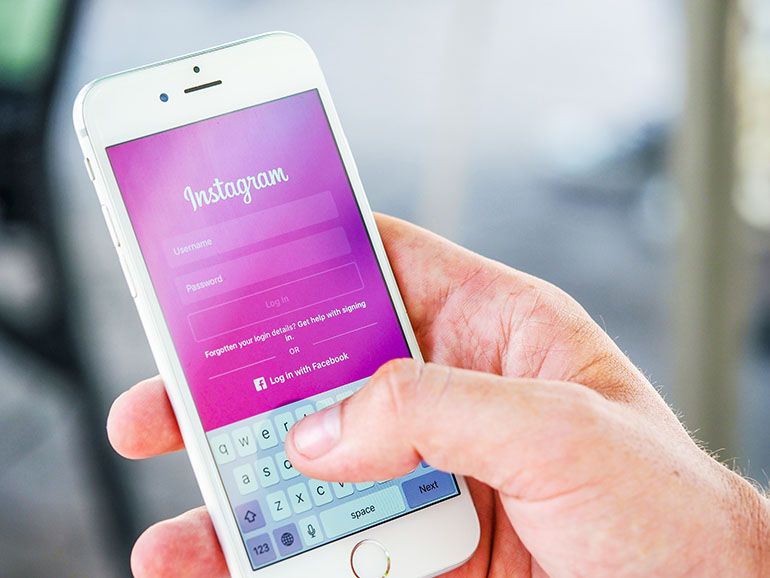
Для начала давайте определимся с понятием «Инстаграм».
- Твиттер — 1 место и 1 минута в день;
- Инстаграм — 2 место и 15 минут в день;
- Фейсбук — 3 место и 35 минут в день.
В Инстаграм доступ можно получит как с мобильного телефона, так и с компьютера. Однако, в последней версии функционал ограничен. Если вы работаете с компьютера, то не сможете:
- выкладывать фотографии;
- просматривать архив;
- писать в директ;
- удалять фотографии;
- отправлять фотографии в архив.
Все остальные функции доступны и полностью идентичны таковым у приложения для смартфона. Однако, можно воспользоваться некоторой хитростью, чтобы поставить Инсту на ПК и использовать весь доступный функционал. Собственно, об этом я уже также рассказывал.



